Nieuwe technologieën en functies in Windows Defender onder Windows 10
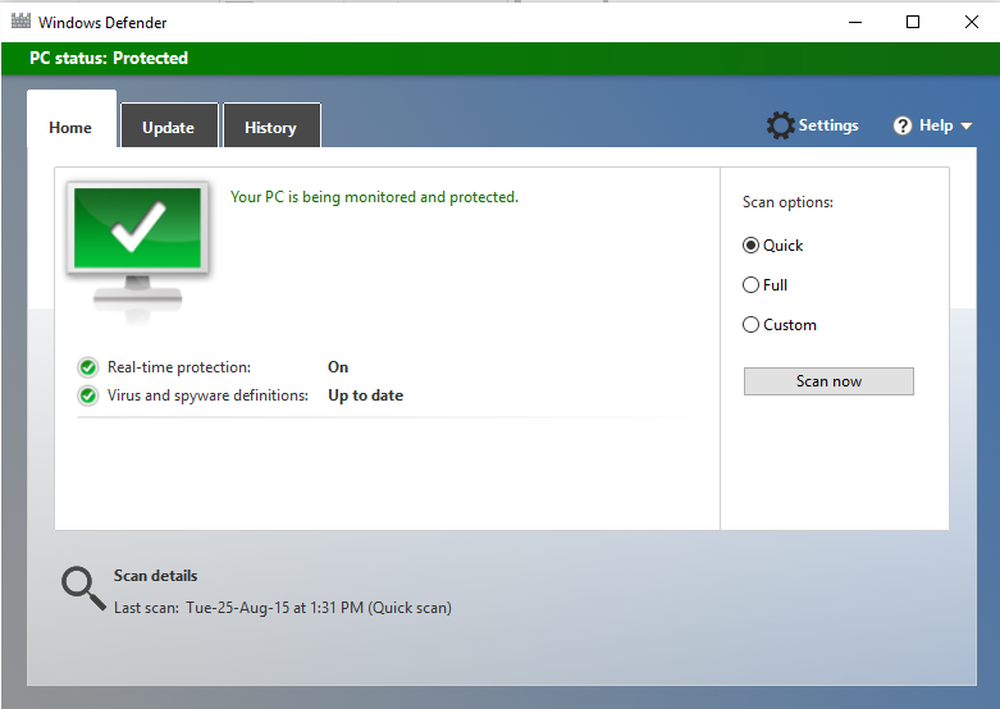
Windows Defender was er altijd als onderdeel van de laatste paar Windows-besturingssysteemversies. Het heeft een apart pictogram in het Configuratiescherm van waaruit u het gedrag in Windows 10 en eerdere versies kunt beheren. Windows 10 heeft een krachtige Windows Defender. Laten we eens kijken Windows Defender in Windows 10, hoe het werkt en bepaalde andere feiten.

Windows Defender in Windows 10
Als u geen antimalware op de computer hebt geïnstalleerd, gebruikt u standaard Windows Defender. Het is goed voor thuisgebruikers en voor mensen die regelmatig internet nodig hebben, is de Windows Defender-bescherming meer dan voldoende.
Als u denkt dat Windows Defender niet goed presteert en een andere antivirussoftware op de computer met Windows 10 installeert, schakelt het besturingssysteem Windows Defender automatisch uit en wordt het niet meer uitgevoerd. Dat wil zeggen dat u in plaats van Windows Defender de anti-malware zult gebruiken die u hebt geïnstalleerd.
Als de antimalware echter alleen maar een antispyware- of anti-keylogger is en geen antivirus bevat, blijft Windows Defender op de achtergrond draaien zoals blijkt uit het venster Taakbeheer in Windows 10.
Laat Windows Defender zien in het systeemvak
Windows Defender is standaard niet zichtbaar in het systeemvak van Windows 10, dus het kan sceptisch zijn of het de computer beschermt. Als u wilt, kunt u het Windows Defender-pictogram weergeven in het systeemvak van Windows 10.
Om Windows 10 de Windows Defender te laten weergeven:
- Klik op Start om het Start-menu te openen
- Klik op het pictogram Instellingen om het venster Instellingen te openen
- Klik op Update en Beveiliging
- Klik op de tweede optie onder Windows-update met Windows Defender
- Blader naar beneden en klik op Windows Defender gebruiken
- Het pictogram verschijnt voortaan in het systeemvak van Windows 10 van waaruit u een scan kunt uitvoeren of configureren.
Dingen zijn een beetje veranderd in Windows 10 v1607 en later. Nu moet je klikken op de Schakel Windows Defender in knop. Als u een antivirussoftware van derden gebruikt maar de functie Windows Defender Limited Scanning hebt ingeschakeld, is het pictogram zichtbaar in het systeemvak.
Lezen: Hoe Windows Defender-pictogram te verwijderen in Windows 10.
Windows Defender verbeterde functies
De versie van Windows Defender in Windows 10 wordt geleverd met veel beveiligingsfuncties. Het heeft cloud-beveiliging, zodat het kan voorkomen dat malware uw computer binnendringt. Cloud bescherming werd geïntroduceerd met Windows 8 zelf en in Windows 10 is het beter dan ooit. Het doel van cloudbeveiliging is volgens Microsoft om de malware de eerste keer dat deze wordt gezien te stoppen. Dat is om de malware op de poorten zelf te stoppen, zodat ze niet op uw computer kunnen komen. De cloudgebaseerde beveiliging is een optionele functie omdat deze malwarerapporten naar Microsoft verzendt, zodat anderen ook worden beschermd. U kunt het schakelen door naar Instellingen -> Update en beveiliging -> Windows Defender -> Cloudbescherming te gaan.
Windows Defender in Windows 10 heeft ook sabotage bescherming waarmee het een malware kan identificeren als de malware register- of app-instellingen probeert te wijzigen. Het voorkomt knoeien met zowel administratieve accounts als standaardaccounts. In sommige gevallen moet u bepaalde acties toevoegen aan de uitsluitingslijst van Windows Defender, zodat u die acties anders kunt uitvoeren. Windows Defender zal de 'veronderstelde sabotage' snel herstellen naar de oorspronkelijke staat. Dit is een ander kenmerk van Windows Defender in Windows 10. Als het sabotage om welke reden dan ook niet kan voorkomen, worden de instellingen snel teruggezet naar de oorspronkelijke staat met VSS.
De gedownloade bestanden worden automatisch gescand op basis van de bron van bestanden - web, e-mail, enz. - bestanden worden automatisch gescand zonder dat handmatige tussenkomst vereist is.
Nieuwe functies in een notendop:
- Windows Defender in Windows 10 heeft een verbeterde sabotagebeveiliging, sabotage van register- en mapwijzigingen en real-time beveiligingsondersteuning
- Het biedt anti-malware-opschoning in de Windows Herstelomgeving
- In Windows 10 heeft Microsoft een nieuwe technologie geïmplementeerd waarmee Windows Defender nauw kan samenwerken met verzoeken voor gebruikersaccountbeheer (UAC)
- Windows 10 introduceert nieuwe Secure Event Tracing voor Windows die een beveiligingsapplicatie die wordt uitgevoerd als een beschermd proces, zoals Windows Defender, kan gebruiken
- Windows Defender in Windows 10 heeft verbeterde detectie-, rapportage- en malwaredetectiemogelijkheden
- Anti-malware scaninterface ondersteunt het idee van een sessie zodat beveiligingsproducten, zoals Windows Defender, verschillende scanaanvragen kunnen correleren.
Er is geen aparte optie in bestandscontextmenu's om gedownloade bestanden te scannen. Als u een antivirus van derden gebruikt, hebt u de mogelijkheid om met de rechtermuisknop op een gedownload bestand te klikken en het op virussen te scannen. Die optie is niet aanwezig als u niet alleen Windows Defender gebruikt. Maar u kunt Windows Defender handmatig aan het contextmenu toevoegen of daarvoor onze freeware Ultimate Windows Tweaker gebruiken.
Het Microsoft-blog heeft hierover meer details. Misschien wil je het eens proberen.
Nu lezen: Hoe Windows Defender in Windows 10 te configureren.


